Hinzufügen eines Benutzers
Sie können für jede Person, der die vom Server bereitgestellten Dienste zur Verfügung
stehen sollen, einen persönlichen Account erstellen. Der Server weist jedem Benutzer-
Account eine eigene E-Mail-Adresse, eine iChat-Adresse, einen persönlichen Kalender
und das Wiki-Portal "Meine Seite" zu. Benutzer-Accounts können auch Zugriff auf Wikis,
Blogs, Webkalender, ein serverbasiertes Adressbuch, die gemeinsam genutzten Dateien
des Servers und Time Machine-Sicherungsvolumes sowie via VPN Fernzugriff auf den
Server bieten. Ein Dienst kann einem Benutzer natürlich nur bereitgestellt werden,
wenn der Dienst aktiviert wurde. Sie können aber individuell für jeden Benutzer
festlegen, auf welche der verfügbaren Dienste er zugreifen kann.
Gehen Sie wie folgt vor, um einen neuen Benutzer-Account hinzuzufügen:
1
Klicken Sie in der Servereinstellung "Benutzer" auf "Hinzufügen" (+).
2
Unter bestimmten Voraussetzungen wird daraufhin ein Einblendmenü mit den
folgenden Befehlen angezeigt:
Benutzer aus dem Verzeichnis importieren: Sie können vorhandene Benutzer-
Accounts vom Verzeichnisserver (Directory-Server) Ihres Unternehmens importieren.
Anleitungen finden Sie unter „Importieren von Benutzern“ auf Seite 113.
112
Kapitel 6
Verwalten von Benutzern
Neuen Benutzer erstellen: Auch wenn in der Regel neue Benutzer hinzugefügt
werden, indem vorhandene Benutzer-Accounts vom Verzeichnisserver des
Unternehmens importiert werden, können Sie natürlich auch manuell neue Benutzer-
Accounts erstellen. Diese Accounts werden im Verzeichnis Ihres Servers gespeichert.
Fahren Sie dazu mit dem nachfolgenden Schritt 3 fort.
Wird nach dem Klicken auf die Taste "Hinzufügen" (+) das oben beschriebene
Einblendmenü nicht angezeigt, so bedeutet dies, dass Ihr Server keine Verbindung zum
Verzeichnisserver hat. Fahren Sie in diesem Fall mit dem folgenden Schritt 3 fort, um
einen neuen Benutzer-Account im Verzeichnis Ihres Servers zu erstellen.
3
Geben Sie den Benutzernamen ein.
Der Name kann bis zu 255 Zeichen lang sein (was u. U. nur 85 japanischen Zeichen
entspricht). Der Name darf Leerzeichen enthalten.
4
Geben Sie einen anderen Kurznamen ein, wenn Sie nicht den automatisch generierten
Kurznamen verwenden wollen.
Nachdem der Account erstellt wurde, können Sie diesen Kurznamen nicht
mehr ändern.
In der Regel ist der Kurzname maximal acht Zeichen lang, er kann aber grundsätzlich
bis zu 255 lateinische Zeichen umfassen. Es sind nur jedoch nur die Zeichen a - z, A - Z,
0 - 9, . (Punkt), _ (Unterstrich) und - (Bindestrich) zulässig.
Hinweis: Wenn für einen Benutzer bereits ein Kurzname auf einem Mac angelegt
ist, sollten Sie für den Benutzer-Account auf dem Server denselben Kurznamen
verwenden. Durch die Verwendung identischer Kurznamen wird der Zugriff des
Benutzers auf Dienste vereinfacht.
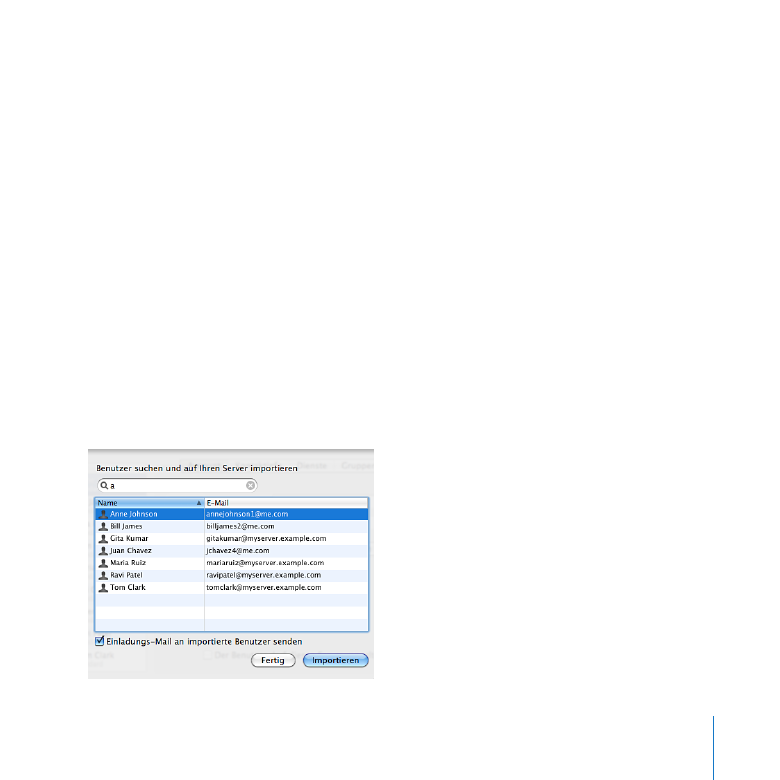
113
Kapitel 6
Verwalten von Benutzern
5
Geben Sie das Kennwort für den Benutzer-Account in die Felder "Kennwort" und
"Bestätigen" ein.
Sie können sich beim Festlegen des Kennworts vom Kennwortassistenten unterstützen
lassen. Klicken Sie auf das Schlüsselsymbol rechts vom Feld "Kennwort", wenn Sie
wissen wollen, wie sicher das von Ihnen gewählte Kennwort ist. Der Benutzer kann
diese Kennwort in der Systemeinstellung "Benutzer" auf seinem Computer ändern.
6
Markieren Sie das Feld "Der Benutzer darf diesen Computer verwalten", wenn der
neu erstellte Benutzer berechtigt sein soll, seinerseits weitere Benutzer-Accounts
und Gruppen zu erstellen, Software auf dem Servercomputer zu installieren und die
Servereinstellungen zu ändern.